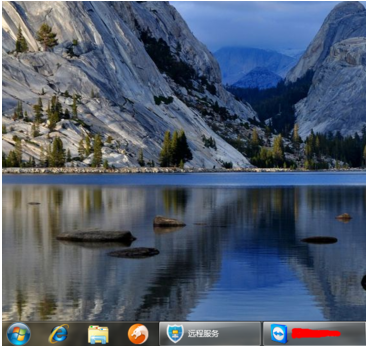电脑声音图标不见...
很多网友在问电脑声音图标不见怎么办?在小编的眼里却是如此一般。没错,跟着小编的电脑声音图标不见怎么办的解决的图文教程,操练起来吧!
电脑声音图标不见怎么办?看过来,小编为你解答,以下就是电脑声音图标不见怎么办的图文教程,希望你们看完后会有所了解。
电脑声音图标不见怎么办图文教程
在电脑下方的任务栏鼠标右键,点击属性。

声音图标(图1)
找到自定义

声音图标(图2)
小编教你电脑声音图标不见怎么办
小编最近在网上看到有些网友在问这样的一个问题电脑声音图标的问题,为此,小编给大家带来图标消失问题怎么解决的操作步骤,希望对有这需要的朋友能有所帮助.
打开通知区域图标面板。点击“打开或关闭系统图标”。

声音图标(图3)
找到音量选项并选择“打开”

声音图标(图4)
最后看看电脑桌面右下角,音量图标是不是又回来了。
以上就是电脑声音图标不见怎么办的操作教程
小编教你如何把mbr转换成gpt
为了突破每个分区最大只能是2T的限制,就必须转换模式,于是网友纷纷问道如何mbr分区,小编给大家 提出一个关于如何改成gpt分区的方法,跟着小编下面的操作步骤走.